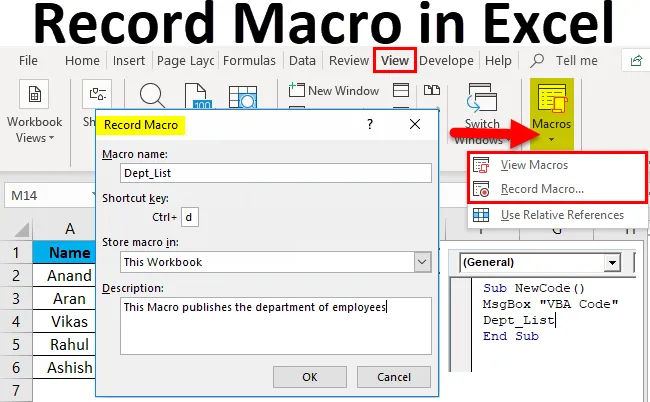
Снимите макро у Екцелу (Садржај)
- Снимите макро у Екцелу
- Како снимити макро у Екцелу?
Снимите макро у Екцелу
Макро по дефиницији је скуп упутстава која се користе за обављање одређеног задатка.
Макро је аутоматски редослед понављања задатака, који се користи за замену понављајућег задатка притиска тастера и коришћења акција миша. У основи, оно што више пута радимо у екцел пројекту, можемо користити макро да то учинимо за нас. На пример, ако имамо неколико формула које ћемо поновити да ли је било каквих промена података или не, ми можемо да користимо макро да то урадимо за нас, уместо да изнова и изнова радимо исти задатак.
Технички гледано, Мацро омогућава кориснику да исече станке које се уобичајено користе у понављајућим задацима. Макрои могу садржавати логику формула формула итд.
Макро је креиран снимањем низа радњи тастатуре и миша користећи уграђену функцију снимања макроа у Екцелу. Када је макро снимљен, он се поново може користити додељивањем пречице на тастатури или из функције Погледајте макро.
Постоје два начина за коришћење Екцелових макронаредби:
- Макро снимач: Ми можемо да снимимо своје кораке или одређене задатке помоћу макро функције снимања и позивамо је кад год то захтева било који додељени хоткеи или га зовемо из Виев Мацрос.
Као у Примеру 1, направили смо макронаредбу за проналазак листе запослених у одељењу.
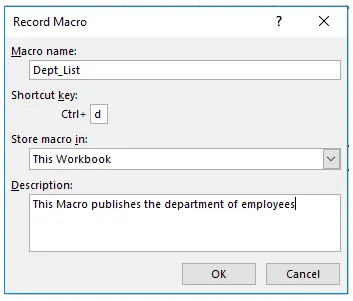
- ВБА Едитор: У ВБА едитор пишемо скуп кодова на ВБ језику и изводимо одређене задатке на радном листу.
Као у примјеру 2, питали смо корисника о новом коду и позвали у другој макронаредби да преузме листу одјела.
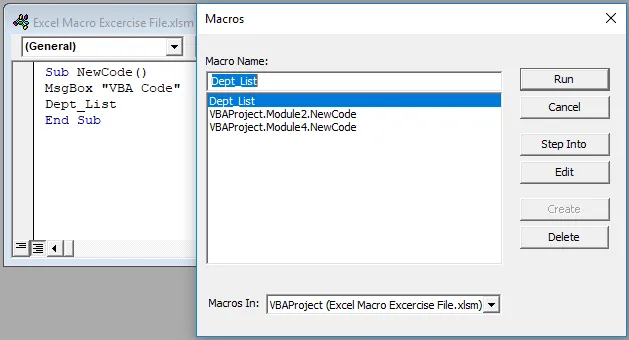
Како снимити макро у Екцелу?
Макро снимање у Екцелу је врло једноставно и лако креирати. Да разумемо како функционише Рецорд Мацро у Екцелу помоћу неких примера.
Овде можете преузети овај предложак Рецорд Мацро Екцел овде - Сними предложак макро програма ЕкцелСнимите макро у Екцелу - пример бр. 1
У радној књижици имамо два скупа података у два различита радна листа. Од листа 2 желимо неке податке у листу 1. За проналажење података обично користимо В-претраге. Али ми можемо користити макро снимач да учини исто за нас.
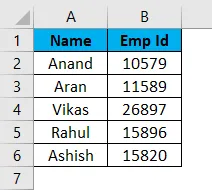
Ово су подаци у листу 1 и подаци у листу 2 приказани као доле,
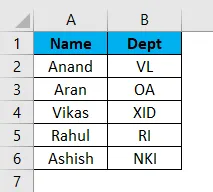
Претпоставимо да желимо назив одељења у листу 1 за дотичне запослене. Сада за то можемо користити једноставну В-лоокуп функцију.

Излаз је:
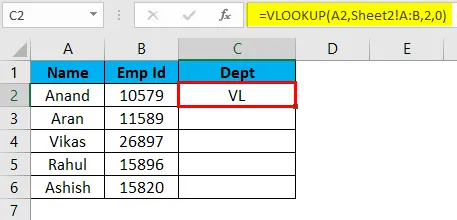
Али ако је лист у истом формату и подаци се мењају, тада имамо задатак који се поново понавља изнова и изнова. Макро у Екцел-у је овдје користан. Снимамо исте кораке помоћу макро алата екцел и натерамо екцел да ради исте задатке за нас. Научимо да користимо алатку Екцел Мацро Рецордер.
- Прво, идите на картицу Прегледи и у десном десном углу постоји опција макронаредби .
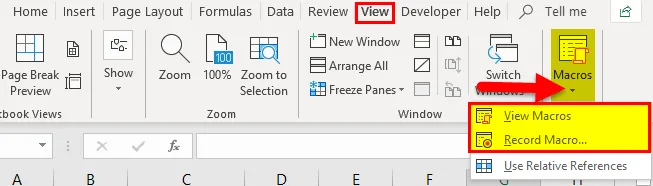
- Кликните на Рецорд Мацро
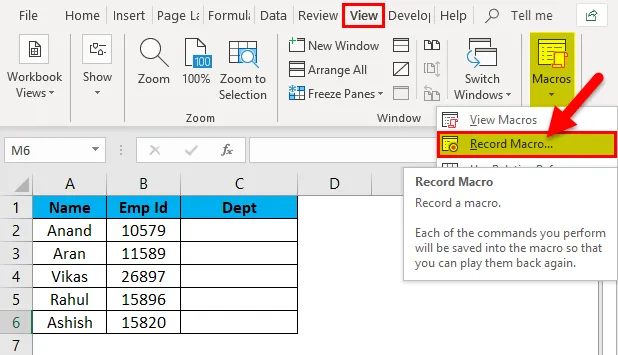
- Појавит ће се дијалошки оквир.
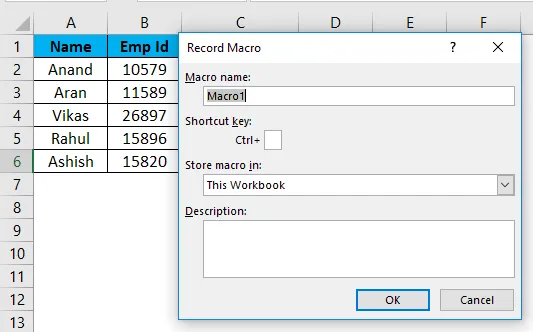
- У дијалошком оквиру Бок постоји оквир за именовање макроа и додељивање тастера за пречицу. Такође можемо написати мали опис макроа.
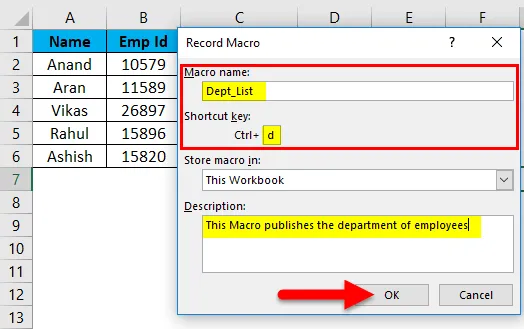
( Савет: Не користите простор у Екцел макро имену)
- Кликните ОК и можемо видети да је Екцел почео снимати нашу секвенцу.
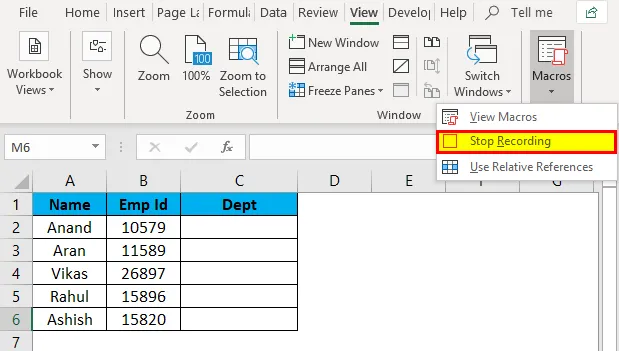
- Сада извршите задатке потребне за дохваћање назива одељења са листа 2, тј. В-претраживање са листа 1.
ВЛООКУП Формула се примењује у листу 1.
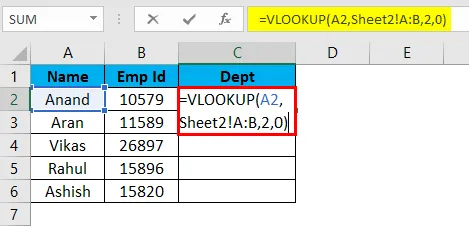
Даје жељени излаз у листу 1 као и у листу 2.
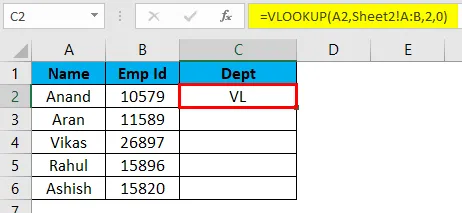
Изаберите преостале ћелије и притисните Цтрл + Д да бисте добили резултате одмора.
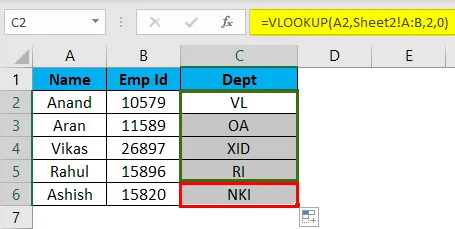
- Сада је наш задатак завршен, кликнемо на заустављање снимања.
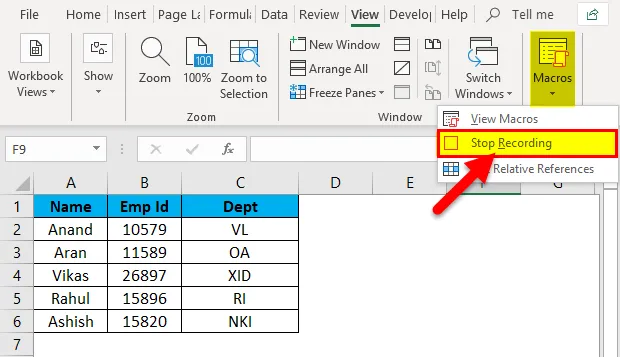
- На картици Прикажи у делу макрои можемо да проверимо да ли је наш макро снимљен из опције макронаредби за приказ.
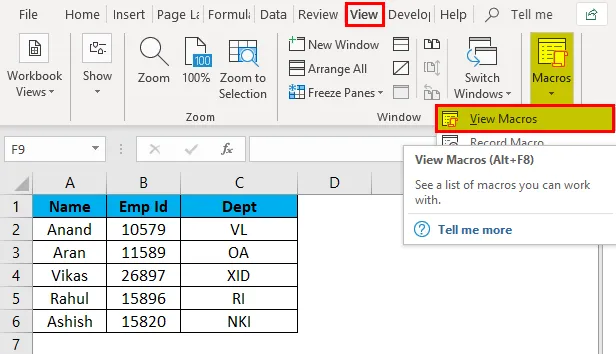
Ако кликнемо на опцију за преглед макронаредби, приказује се макро име које смо додали. Ево Депт_Лист.
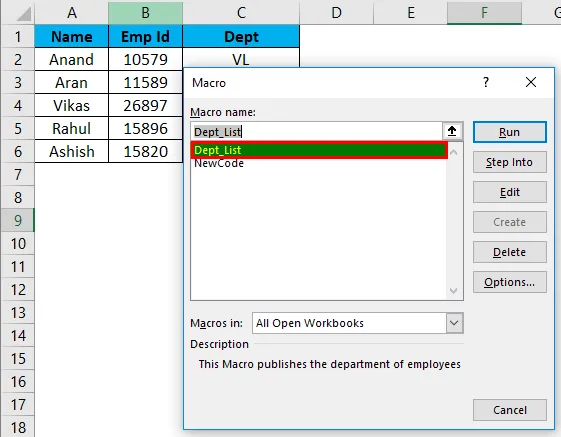
- Избришите податке из Депт Цолумн-а да проверите да ли наш макро ради или не.
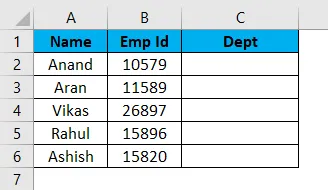
- Притисните ЦТРЛ + Д и видите резултат.
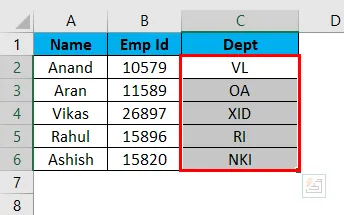
Успешно смо снимили и тестирали наш први Макро.
Снимите макро у Екцелу - пример бр. 2
Затражите поруку да покренете горњи В-лоокУп макро.
Пример 1 је био алат екцел који се користи за снимање макроа. Сада ћемо користити ВБА за стварање макроа. За то морамо активирати картицу програмера.
Идите на Датотеке, а затим на опције .
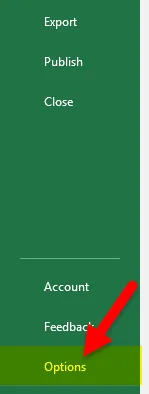
У траци са алаткама за прилагођавање врпце на десној страни налази се потврдни оквир са називом „Програмер“. Означите поље за потврду и кликните ОК.
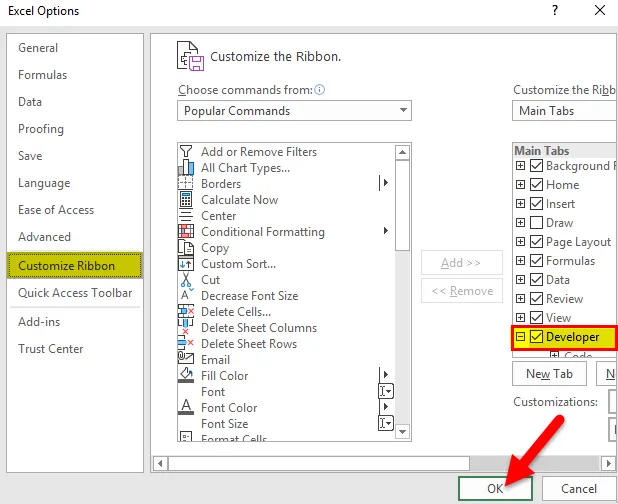
Пре него што започнемо са ВБА, морамо да пронађемо неке основе.
ВБА код садржи логику и функције декларације променљивих која се сажима у целини кода.
Прво морамо да следимо неке кораке да бисмо створили макро код.
- Изаберите радну књижицу у којој желимо да користимо макро. У тренутном примеру, наша циљна радна свеска је лист 1.
- У картици за програмере кликните на Висуал Басиц, отвара нам ВБ Едитор.
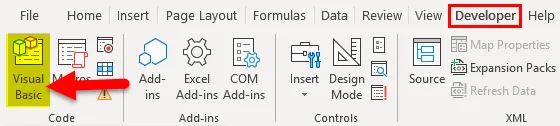
- Десно, кликните на објекат где желимо да напишемо свој код, који је лист 1, и идемо на уметање него на убацивање модула.
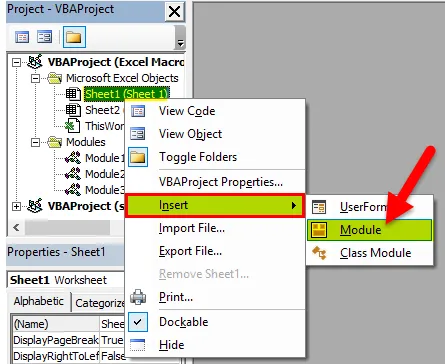
- Сада можемо започети писање Кода у Модулу. Отварамо своју функцију помоћу функције СУБ ().
Савет: Користимо под () поступак као своју главну сврху да извршимо одређени задатак или радњу.
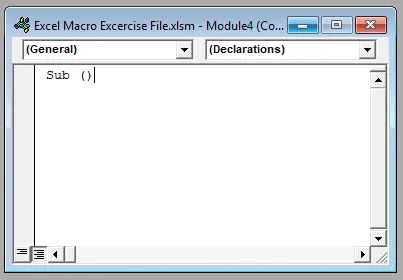
- Сада запишите следећи код у листу.
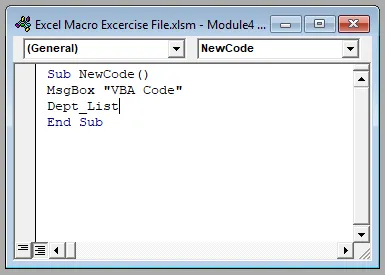
Функција оквира порука даје кориснику промпт као ВБА код, а затим макро, који је снимљен као Депт_Лист.
- Када кликнемо на Рун у ВБА Едитор-у, то нам даје следећу наредбу.
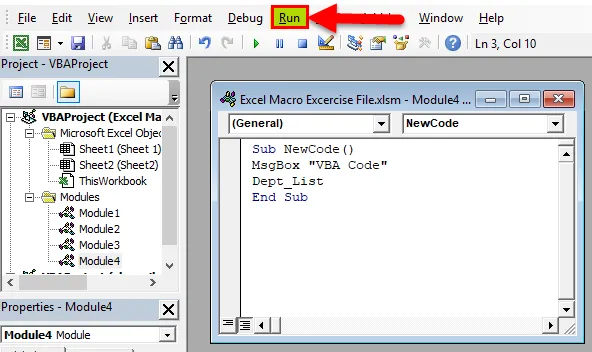
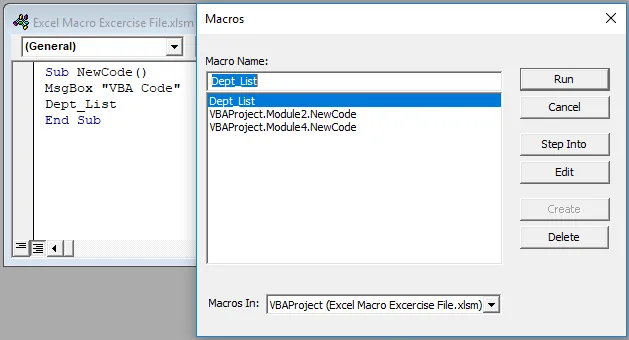
- Бирамо ВБА пројектни модул4. Нови код као Макро за покретање и екцел прво нам даје промпт, а затим списак одељења.
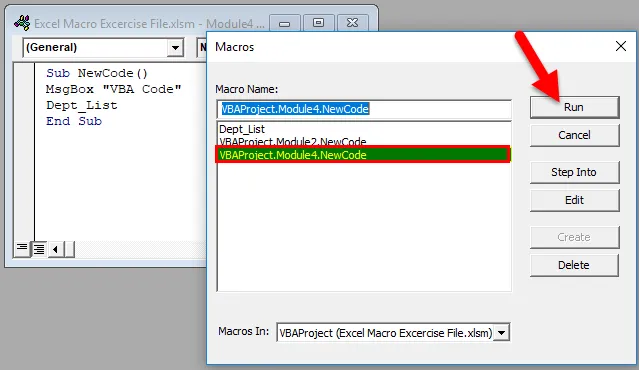
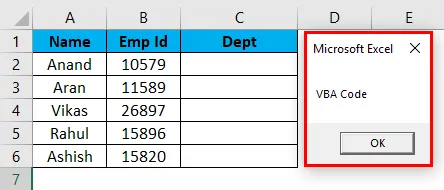
Тада ће се листа одељења ажурирати,
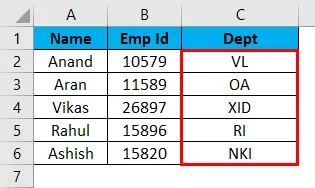
Савет: Екцел са Макроом треба сачувати као * .клсм као радну књигу са омогућеним макронаредбама Екцел да бисте спремили макрое у њему.
Објашњење Екцел Мацро-а:
Макрои се користе за смањење понављајућих задатака који се свакодневно раде. Скуп задатака се биљежи и њима се може приступити изнова и изнова. Можете му приступити кроз листу менија или из неких врућих тастера које је дефинисао корисник.
Ако идемо по дефиницији, Мацро је скуп правила или образаца који одређује како одређени улазни низ треба пресликати у одређену излазну секвенцу према одређеној процедури.
Ствари које треба запамтити о снимању макроа у Екцелу
- Назив макрона не треба да садржи размак.
- Макро треба сачувати као „Екцел макро-омогућену радну књигу“ и проширење као * .клсм.
- Пре него што напишемо било који ВБА код, морамо да активирамо картицу за развојне програмере помоћу подешавања дугмета са врпцом у опцијама.
- Екцел Мацро Рецордер има своја ограничења, али ми можемо практично аутоматизовати било шта од Екцел ВБА.
Препоручени чланци
Ово је водич за Снимање макронаредбе у Екцелу. Овде смо расправљали о томе како креирати Рецорд Мацро у Екцел примерима и преузети Екцел предлошке. Ове корисне функције такође можете видети у екцелу -
- ПРОПЕР функција у Екцелу
- Водич за ВЛООКУП функцију у Екцелу
- Како се користи МИРР Екцел функција?
- СУМИФ функција у Екцелу - морате знати